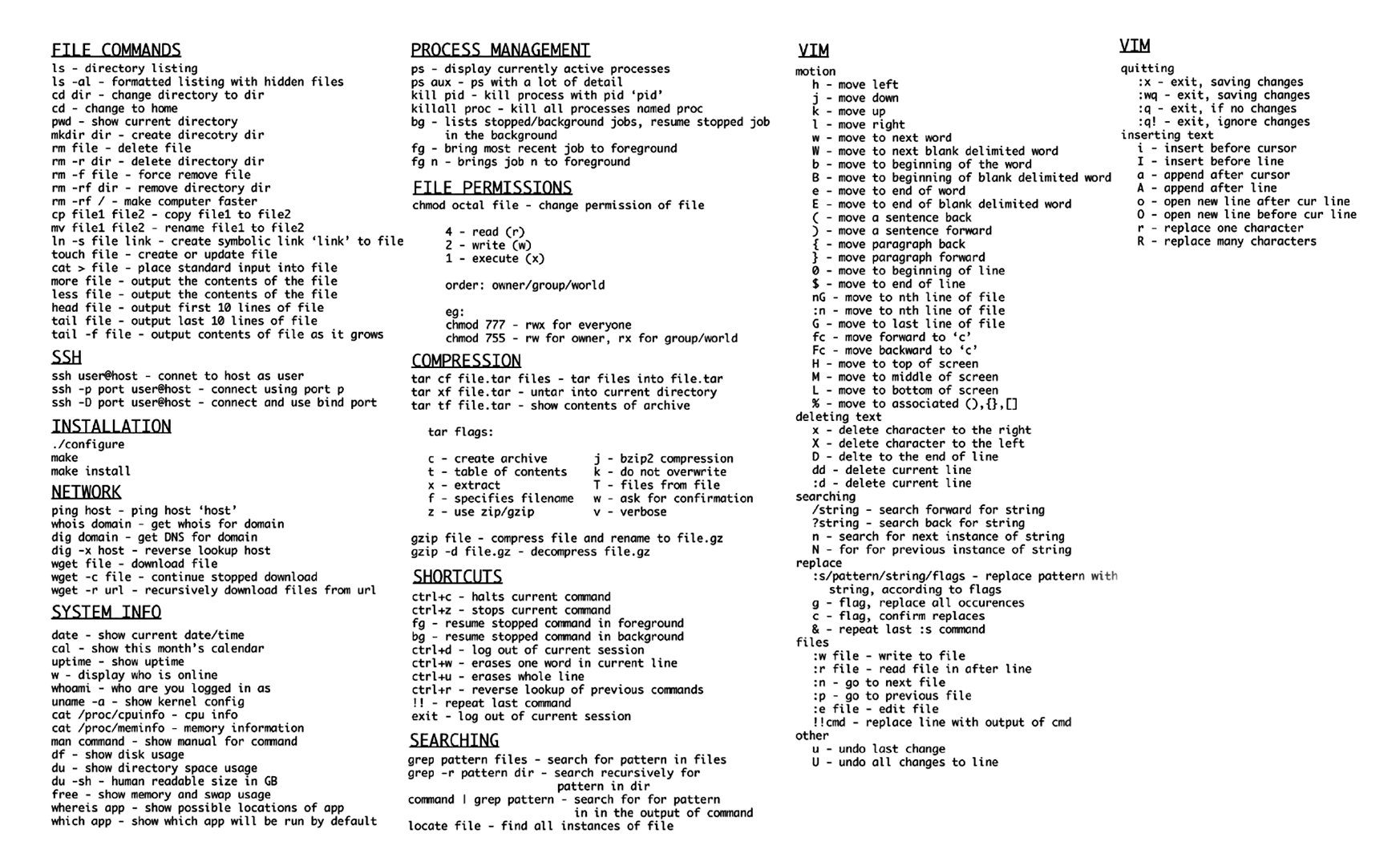经常忘记的Ubuntu终端命令,mark一下
文件相关
超级权限文件夹
sudo nautilus软连接
ln -s /home/panda/Programs/ ~/桌面/Programs增删改查
1
2# 删
find . -type f -executable -delete # 删除所有可执行文件统计文件夹下文件数量/大小
1
2
3
4
5
6
7
8ls -l | grep "^-" | wc -l # 统计当前目录下文件的个数(不包括目录)
ls -lR | grep "^-" | wc -l # 统计当前目录下文件的个数(包括子目录)
ls -lR | grep "^d" | wc -l # 查看某目录下文件夹(目录)的个数(包括子目录)
ls |head -n 20 # 显示前n个
ls |tail -n 20 # 显示后n个
du -h --max-depth=1 # 查看当前目录下一级文件或文件夹各自使用的总空间大小随机选择
1
2
3
4
5
6
7ls | shuf -n 10 | xargs -i mv {} path-to-new-folder # 随机移动10个文件到目标文件夹
# 移动部分文件
# move n files from dir1 to dir2
ls -Q dir1 | head -n | xargs -i mv dir1/{} dir2/
# 随机移动部分
ls src_path | shuf -n number |xargs -i cp src_path/{} dest_path
压缩解压
1
2
3
4
5
6
7
8
9
10
11
12
13
14
15
16
17
18
19
20
21
22
23
24
25
26# 仅打包,并非压缩
tar -xvf FileName.tar # 解包
tar -cvf FileName.tar DirName # 将DirName和其下所有文件(夹)打包
# .gz
gunzip FileName.gz # 解压1
gzip -d FileName.gz # 解压2
gzip FileName # 压缩,只能压缩文件
# tar.xz
tar -xvf FileName.tar.xz # 解压1
tar -xvJf FileName.tar.xz # 解压2
# .tar.gz 和 .tgz
tar -zxvf FileName.tar.gz # 解压
tar -zcvf FileName.tar.gz DirName # 将DirName和其下所有文件(夹)压缩
tar -C DesDirName -zxvf FileName.tar.gz # 解压到目标路径
# 感觉.zip占用空间比.tar.gz大
unzip FileName.zip # 解压
zip FileName.zip DirName # 将DirName本身压缩
zip -r FileName.zip DirName # 压缩,递归处理,将指定目录下的所有文件和子目录一并压缩
# mac和linux并没有自带rar,需要去下载
rar x FileName.rar # 解压
rar a FileName.rar DirName # 压缩
权限相关
查看权限:
ls -lls -ld修改文件或目录的拥有者
sudo chown user.group file/dirsudo chown -R user.group dir # 加-R设置文件夹和所有子文件夹设置文件和文件夹权限
1
2
3
4
5
6
7
8
9
10
11
12
13
14
15
16sudo chmod 600 ××× # 只有所有者有读和写的权限
sudo chmod 644 ××× # 所有者有读和写的权限,组用户只有读的权限
sudo chmod 700 ××× # 只有所有者有读和写以及执行的权限
sudo chmod 666 ××× # 每个人都有读和写的权限
sudo chmod -R 777 ××× # 每个人都有读和写以及执行的权限
# 0 [000] 无任何权限
# 4 [100] 只读权限
# 6 [110] 读写权限
# 7 [111] 读写执行权限
# chmod abc file
# 其中a,b,c各为一个数字,分别表示User、Group、及Other的权限。
# r=4,w=2,x=1
# 若要rwx属性则4+2+1=7;
# 若要rw-属性则4+2=6;
# 若要r-x属性则4+1=5。- 例如:
sudo chmod 777 file/dir
- 例如:
设置文件可执行
chmod +x file.sh
环境/软件相关
查看opencv版本
pkg-config --modversion opencvssh后台运行程序
- nohub: no hang up
- 2>&1: 将标准出错重定向到标准输出
- &: 后台运行
nohup command > myout.file 2>&1 &脚本运行特点
- “.”、“source”、“sh”、“./”、“export”的区别
- source 同“.”, 用于使shell读入指定的shell文件,并依次执行文件中的所有语句(当前shell)
- sh 创建一个子shell,继承父shell的环境变量,同时在子shell中执行脚本里面的语句
- ./ 当脚本文件具有可执行属性时,与sh无异,./filename是因为当前目录并未在PATH中
- export 设置或显示环境变量,临时作用于当前shell
- “.”、“source”、“sh”、“./”、“export”的区别
其他
- 刷新dns的缓存:
sudo /etc/init.d/nscd restart
如果发现提示命令找不到:sudo: /etc/init.d/nscd: command not found
需要先安装nscd包:sudo apt-get install nscd - 重启网络:
sudo /etc/init.d/networking restart 修改grub参数并更新grub
sudo vim /etc/default/grubsudo update-grub设置ssh时的终端颜色
tput colors可以查看当前色彩深度
在.bashrc中加入export TERM='xterm-256color可以设置为256色
Ubunt& Vim 常用命令汇总壁纸